Procreate est désormais une application de design incontournable sur Ipad : elle permet à tous les créatifs en herbe, dessinateurs et artistes de réaliser les plus beaux dessins. Aujourd’hui, je vous apprends comment dupliquer sur Procreate.
Comment dupliquer un calque sur Procreate ?
Il existe plusieurs techniques pour dupliquer un calque sur Procreate.
Dupliquer un calque depuis la pile de calque
La première méthode, que je vous explique dans mon article comment copier et coller sur Procreate, consiste à glisser le doigt sur votre calque à dupliquer, en allant vers la gauche. Trois boutons apparaissent : Verrouiller, Dupliquer, Supprimer. Cliquez sur Dupliquer.
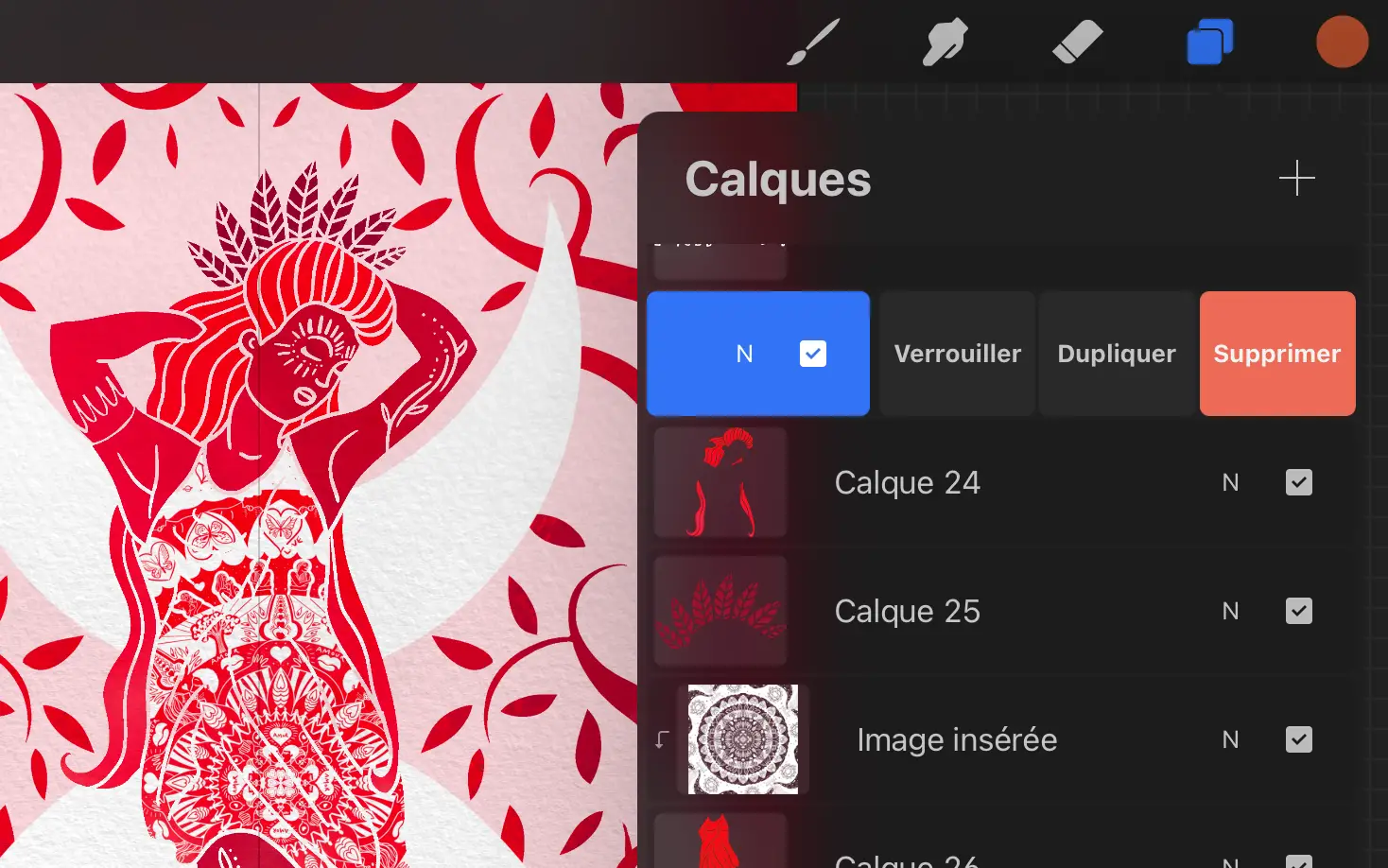
Dupliquer un calque depuis la feuille
L’autre méthode consiste, depuis votre feuille (veillez à être sur le bon calque à dupliquer), à glisser trois de vos doigts vers le bas de l’écran. Un ensemble d’options apparaissent : Couper / Copier / Tout Copier / Dupliquer / Couper et Coller / Coller. Choisissez l’option qui vous convient le mieux.

Comment dupliquer un pinceau sur Procreate ?
Procreate vous permet aussi de dupliquer ses pinceaux, de sorte à pouvoir en créer de nouveaux à partir de pinceaux existants. Pour cela, rien de plus simple : rendez-vous dans la bibliothèque de pinceaux, et comme pour dupliquer un calque, glissez votre doigt vers la gauche sur le pinceau à dupliquer : le bouton dupliquer apparaît. Vous pouvez ainsi copier un pinceau existant.
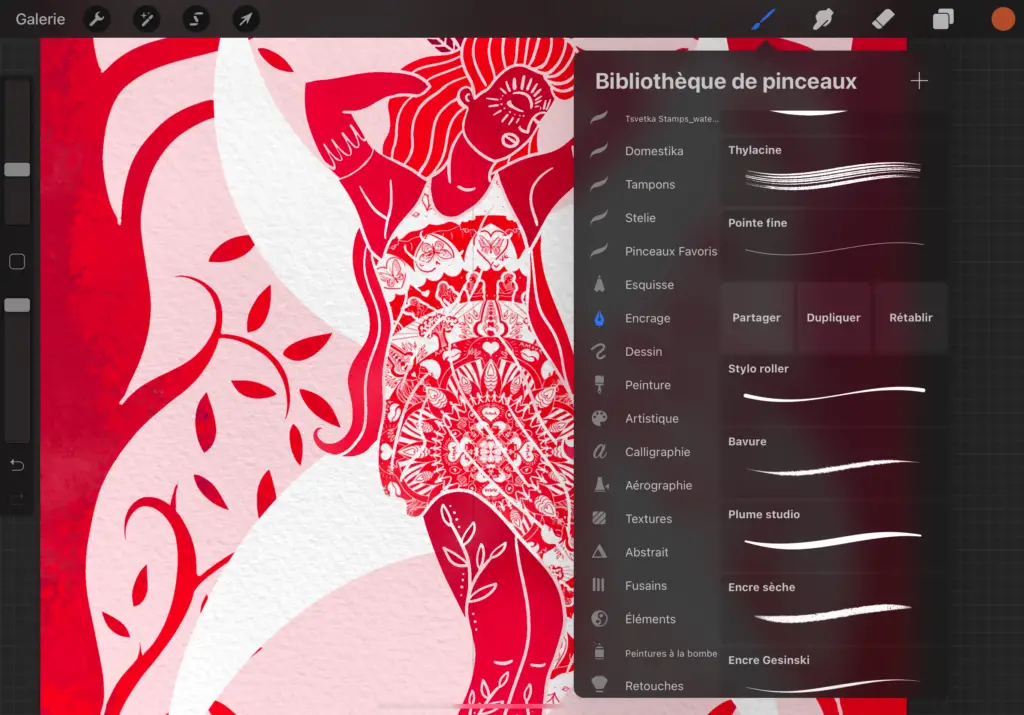
Pour en apprendre plus sur la customisation des pinceaux, rendez-vous sur mon article Comment créer un pinceau dans Procreate.
Comment utiliser l’outil clone sur Procreate ?
L’outil clone est un outil, à l’image du tampon de duplication dans Photoshop, qui permet de reproduire le contenu de l’image à un autre endroit de l’image.
Par exemple, vous souhaitez copier une matière déjà présente sur l’image. Pour cela, rendez-vous dans le menu Ajustements (baguette magique), puis cliquez sur le bouton Clone tout en bas. Un petit cercle apparaît : placez-le sur la zone à dupliquer. Ensuite, avec votre stylet, cliquez sur la zone de l’image où vous souhaitez dupliquer ce contenu. Vous pouvez, comme à chaque fois que vous vous servez du pinceau, choisir avec quelle forme de pinceau reproduire la matière (il vous suffit de le choisir depuis la bibliothèque de pinceau). Comme par magie, le contenu est dupliqué dans cette autre zone.
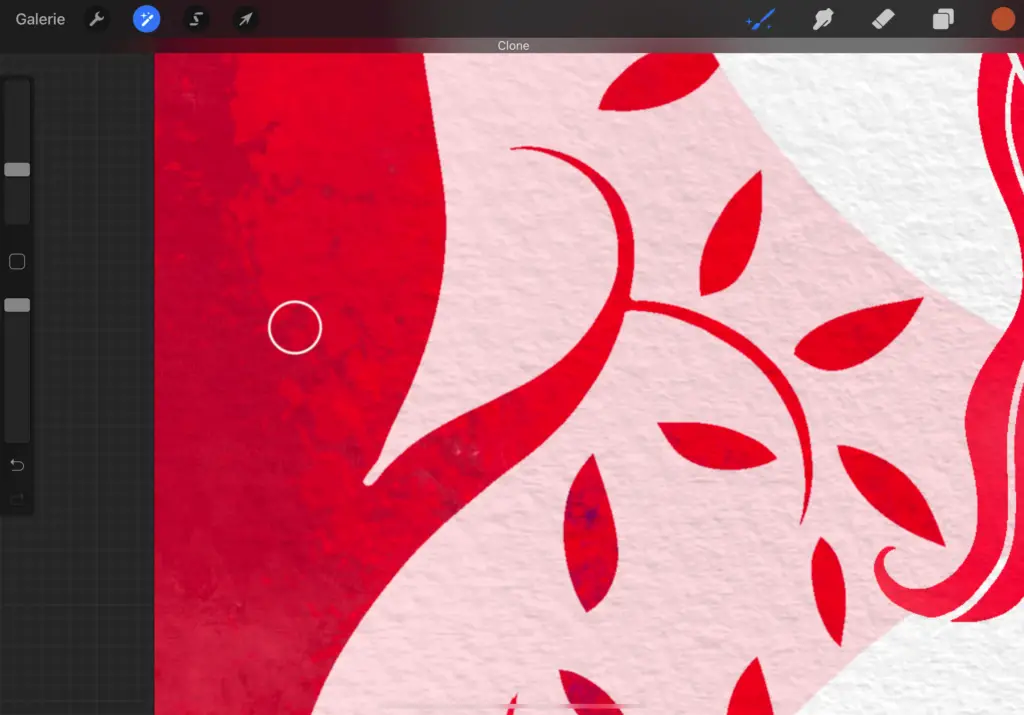
Vous savez désormais comment dupliquer un calque, comment dupliquer un pinceau et comment utiliser l’outil clone.
Si vous souhaitez apprendre à copier une forme ou une sélection, ou si vous souhaitez connaître les autres méthodes pour copier et coller, je vous invite à lire mon autre article sur le sujet : comment copier et coller dans Procreate.
N’hésitez pas à me partager vos avis ou interrogations en commentaires. 😉
